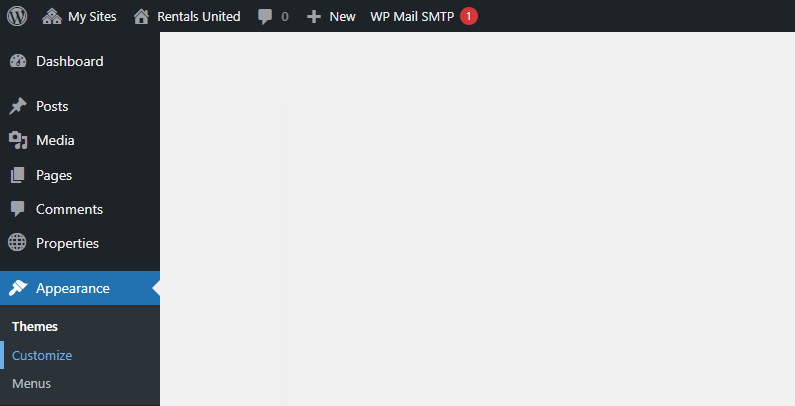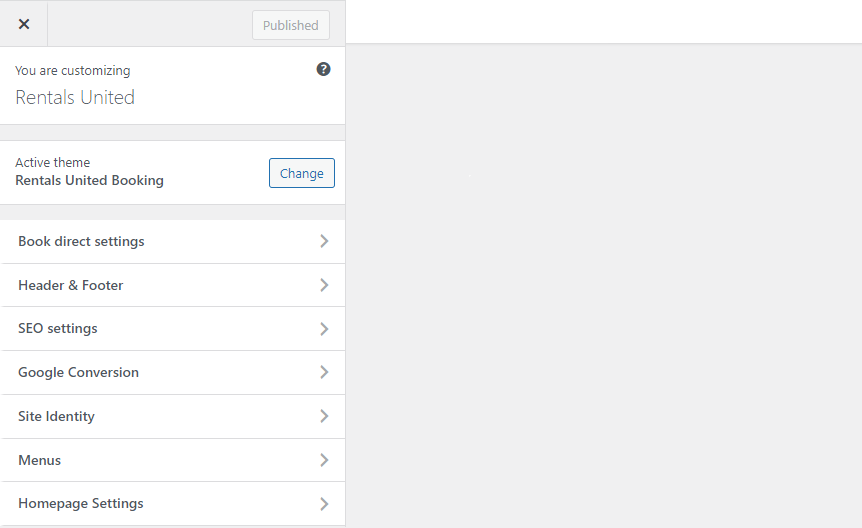Página de inicio
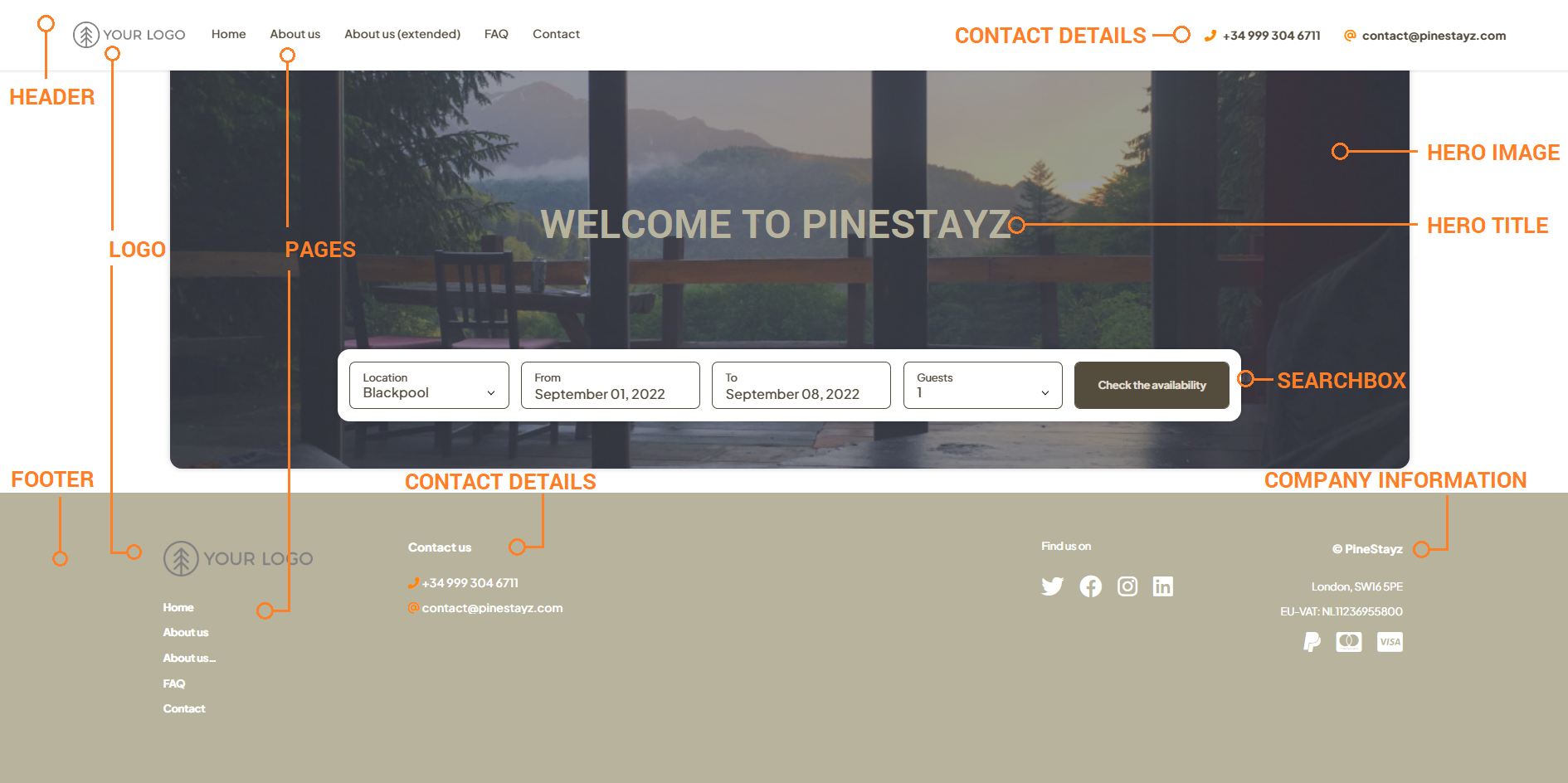
Añadir imagen principal
-
Vaya a Wordpress Admin y abra el menú de gestión.
-
Seleccione Apariencia > Personalizar.
-
A continuación, selecciona Ajustes de Book Direct.
-
Seleccione Configuración de la página de índice.
-
Haga clic en Seleccionar imagen o Cambiar imagen.
-
Se abre una nueva ventana. Si has subido alguna imagen antes, puedes encontrarla en la Mediateca. Si no, cambia de pestaña a Cargar archivos y navega por tu ordenador. Seleccione la imagen principal y haga clic en Elegir imagen en la esquina inferior derecha.
Sugerencia: Si desea que su sitio web sea lo más sencillo posible, haga clic en el botón Quitar para eliminar la imagen principal. En lugar de la imagen del héroe, puede seleccionar el color en el campo Color de fondo del héroe. Elija el mismo color que el fondo para que la imagen principal sea transparente. A continuación, elimine el título de héroe como se describe aquí. -
Haga clic en
 para guardar los cambios.
para guardar los cambios. -
Los cambios son visibles inmediatamente en su sitio web.
Editar título de héroe
-
Vaya a Wordpress Admin y abra el menú de gestión.
-
Seleccione Apariencia > Personalizar.
-
A continuación, selecciona Ajustes de Book Direct.
-
Seleccione Configuración de la página de índice.
-
Introduzca el título de su sitio web en el campo Hero title.
Consejo: La imagen principal se ajusta al número de palabras que proporcione en el campo del título principal. Puede manipular el tamaño de la imagen del héroe utilizando diferentes números de caracteres.
-
Marco completo - al menos 4 palabras
-
Marco mediano - 1 palabra
-
Marco pequeño - 1 espacio
-
Marco mínimo - sin caracteres
-
-
Ajuste el color del título del héroe en el campo Color del título del héroe.
-
Haga clic en
 para guardar los cambios.
para guardar los cambios. -
Los cambios son visibles inmediatamente en su sitio web.
Ajustar el cuadro de búsqueda
Personalice el cuadro de búsqueda con dos objetivos: adaptar su sitio web a su marca y atraer la atención de sus visitantes. Hágales saber con colores sobresalientes que el cuadro de búsqueda es donde pueden encontrar a sus parejas perfectas.
-
Vaya a Wordpress Admin y abra el menú de gestión.
-
Seleccione Apariencia > Personalizar.
-
A continuación, selecciona Ajustes de Book Direct.
-
Seleccione Configuración de la página de índice.
-
Encontrará más colores para editar su cuadro de búsqueda en el menú de la izquierda. Ver la captura de pantalla para un pequeño consejo que elemento se edita por cada color.
-
Haga clic en
 para guardar los cambios.
para guardar los cambios. -
Los cambios son visibles inmediatamente en su sitio web.